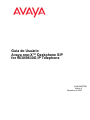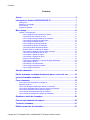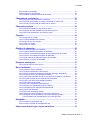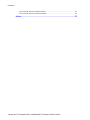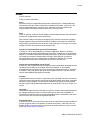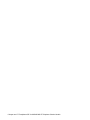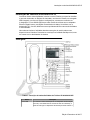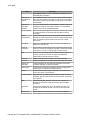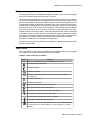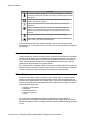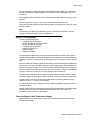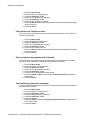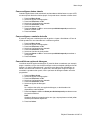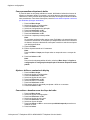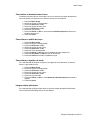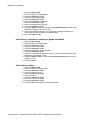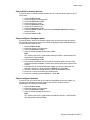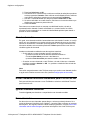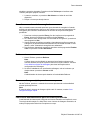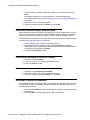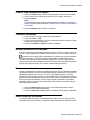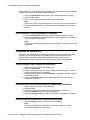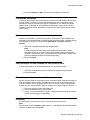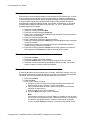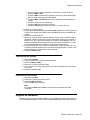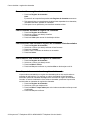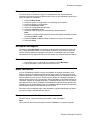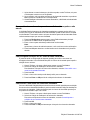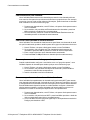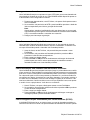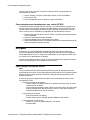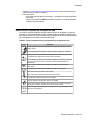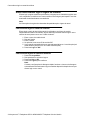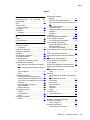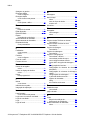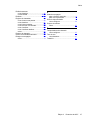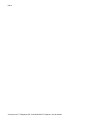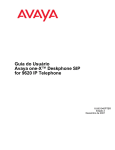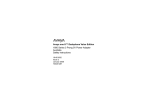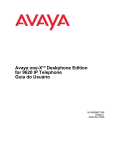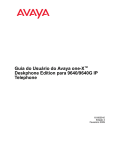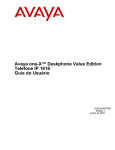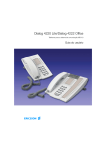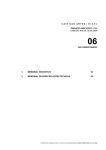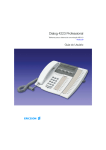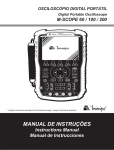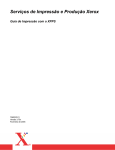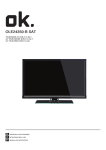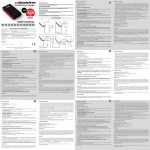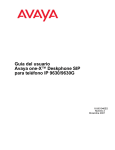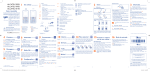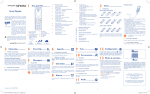Download Avaya IP Telephone
Transcript
Guia do Usuário Avaya one-X™ Deskphone SIP for 9630/9630G IP Telephone 16-601946PTBR Edição 2 Dezembro de 2007 Conteúdo Conteúdo Avisos..............................................................................................................5 Introdução ao telefone 9630/9630G SIP IP...................................................7 Visão geral........................................................................................................................7 Rolagem e navegação......................................................................................................8 Sobre ícones.....................................................................................................................9 Suporte do telefone........................................................................................................10 Menu Avaya...................................................................................................10 Opções e configurações.................................................................................................11 Como configurar a tela Telefone ao chamar..........................................................11 Como definir tela Telefone ao tocar.......................................................................12 Como configurar temporizadores de chamada......................................................12 Como definir as opções de rediscagem.................................................................12 Como configurar alertas visuais.............................................................................12 Como configurar o caminho de áudio....................................................................13 Como definir as opções de discagem....................................................................13 Como personalizar etiquetas de botão..................................................................13 Ajustar o brilho ou contraste do display.................................................................14 Como ativar e desativar sons de clique do botão..................................................14 Como ativar ou desativar tons de erro...................................................................15 Como alterar o padrão de toque............................................................................15 Como alterar o logotipo de fundo...........................................................................15 Integrar outras aplicações......................................................................................15 Como ativar ou desativar o controle de ganho automático....................................16 Como alterar o idioma............................................................................................16 Como definir o formato da hora.............................................................................16 Como configurar discagem rápida.........................................................................17 Como configurar favoritos......................................................................................17 Atender chamadas.......................................................................................18 Enviar chamadas recebidas diretamente para o correio de voz..............18 Ignorar chamadas recebidas.......................................................................18 Fazer chamadas............................................................................................18 Como fazer uma chamada de emergência.....................................................................19 Rediscar números...........................................................................................................19 Como usar discagem rápida para chamar uma pessoa.................................................19 Como discar automaticamente para um número pré-atribuído......................................19 Como fazer chamadas usando editar discagem............................................................20 Como chamar uma pessoa da lista de contatos.............................................................20 Como chamar uma pessoa do registro de chamadas....................................................20 Desativar o áudio de chamadas..................................................................20 Colocar uma chamada em espera..............................................................20 Transferir chamadas....................................................................................21 Redirecionamento de chamadas................................................................21 2 Avaya one-X™ Deskphone SIP for 9630/9630G IP Telephone Guia do Usuário Conteúdo Enviar todas as chamadas.............................................................................................21 Redirecionamento de chamada......................................................................................21 Como desativar o redirecionamento de chamada..........................................................22 Chamadas de conferência...........................................................................22 Como configurar uma chamada de conferência.............................................................22 Como adicionar uma pessoa em espera à chamada de conferência.............................22 Como colocar uma chamada de conferência em espera...............................................22 Chamadas em ponte....................................................................................23 Como atender chamadas em uma linha em ponte.........................................................23 Como participar de uma chamada em uma linha em ponte...........................................23 Como fazer uma chamada em uma linha em ponte.......................................................23 Contatos........................................................................................................23 Como pesquisar um contato...........................................................................................24 Como visualizar detalhes dos contatos..........................................................................24 Como adicionar um novo contato...................................................................................24 Como editar um contato.................................................................................................25 Como excluir um contato................................................................................................25 Registro de chamadas.................................................................................25 Como visualizar o registro de chamadas........................................................................25 Como visualizar detalhes do registro de chamadas.......................................................26 Como adicionar uma entrada do registro de chamadas à lista de contatos...................26 Como remover uma entrada do registro de chamadas..................................................26 Como limpar todas as entradas do registro de chamadas.............................................26 Como desativar o registro de chamadas........................................................................26 Recuperar mensagens.................................................................................27 Como efetuar login no correio de voz.............................................................................27 Menu Facilidades..........................................................................................27 Como acessar o menu Facilidades................................................................................27 Como monitorar rapidamente outros ramais..................................................................28 Como atribuir etiquetas a números pré-atribuídos (discagem automática)....................28 Como configurar retorno de chamada automático.........................................................28 Como redirecionar chamadas quando a sua linha está ocupada ou não atende...........29 Como bloquear exibição do seu ramal durante chamadas............................................29 Como exibir o seu ramal em chamadas efetuadas........................................................29 Como estacionar uma chamada.....................................................................................30 Como tirar uma chamada do estacionamento................................................................30 Como capturar uma chamada do grupo de captura.......................................................30 Como acompanhar uma chamada mal-intencionada.....................................................30 Como gravar uma chamada...........................................................................................30 Como fazer uma chamada prioritária.............................................................................31 Como interromper uma chamada com uma busca silenciosa........................................31 Como configurar toques simultâneos para vários telefones (EC500)............................31 Como estender uma chamada para o seu celular (EC500)...................................32 Navegador.....................................................................................................32 Como navegar em páginas da web................................................................................32 Sobre ícones e etiquetas do navegador da web............................................................33 Sobre como efetuar login e logout no telefone.........................................33 Edição 2 Dezembro de 2007 3 Conteúdo Como efetuar login no ramal do telefone........................................................................34 Como efetuar logout do ramal do telefone.....................................................................34 Índice.............................................................................................................35 4 Avaya one-X™ Deskphone SIP for 9630/9630G IP Telephone Guia do Usuário Avisos Avisos © 2007 Avaya Inc. Todos os direitos reservados. Aviso Apesar dos esforços empenhados para garantir a abrangência e a fidedignidade das informações presentes neste documento por ocasião da impressão, a Avaya Inc. não pode se responsabilizar por eventuais erros. Alterações e correções poderão ser incorporadas às informações deste documento em versões futuras. Nota: O uso de celulares, telefones móveis, GSMs ou rádios bidirecionais em área próxima aos Telefones IP Avaya poderá causar interferência. Para conhecer todas as informações da página legal, consulte o documento completo, Página Legal da Avaya para Documentação de Hardware, documento No. 03-600759. Para localizar este documento em nosso site, basta visitar http://www.avaya.com/support e digitar o número do documento na caixa de pesquisa. Isenção de responsabilidade quanto à Documentação A Avaya Inc. não se responsabiliza por qualquer modificação, adição ou exclusão efetuadas na versão original publicada deste documento, a menos que as modificações, adições ou exclusões tenham sido realizadas pela Avaya. Clientes e/ou Usuários finais concordam em indenizar e isentar todas as queixas, ações judiciais, processos e sentenças decorrentes de ou relacionados a modificações, adições ou exclusões subseqüentes feitas nesta documentação pelo Cliente ou Usuário final. Isenção de responsabilidade quanto a links A Avaya Inc. não é responsável pelo conteúdo nem pela confiabilidade de quaisquer sites vinculados mencionados em outro lugar desta documentação, e não endossa necessariamente os produtos, serviços ou as informações neles descritos ou oferecidos. A Avaya Inc. não pode garantir que esses links sempre funcionem e não tem controle sobre a disponibilidade das páginas vinculadas. Garantia A garantia oferecida pela Avaya Inc. para este produto é limitada. Consulte o contrato de venda para tomar conhecimento dos termos da garantia limitada. Além disso, a garantia da Avaya no idioma padrão e as informações referentes ao suporte para este produto durante a vigência da garantia estão disponíveis no seguinte site: http://www.avaya.com/ support Copyright Salvo quando expressamente declarado em contrário, o Produto está protegido pelas leis de copyright (direitos autorais) e por outras relativas aos direitos de propriedade. A reprodução, a transferência e/ou o uso não autorizado pode ser considerado crime, assim como um delito civil nos termos da legislação aplicável. Suporte da Avaya A Avaya oferece um número de telefone que pode ser usado para comunicar problemas ou fazer perguntas sobre o seu produto. O telefone de suporte é 1-800-242-2121 nos Estados Unidos. Para obter números de telefone de suporte adicionais, visite o site da Avaya: http://www.avaya.com/support Edição 2 Dezembro de 2007 5 6 Avaya one-X™ Deskphone SIP for 9630/9630G IP Telephone Guia do Usuário Introdução ao telefone 9630/9630G SIP IP Introdução ao telefone 9630/9630G SIP IP O telefone oferece várias facilidades, inclusive uma tela Telefone, que permite visualizar e gerenciar chamadas, um Registro de chamadas, uma lista de Contatos, um navegador WML integrado, um menu de opções e configurações, e acesso ao correio de voz. A designação "G" em 9630G significa que esse modelo de telefone tem um adaptador Ethernet Gigabit interno, para agilizar a transmissão de dados. Um telefone com a designação "G" é, fora isto, idêntico aos seus equivalentes 9630 em termos de facilidades e funcionalidade. Nem todas as funções e facilidades descritas neste guia do usuário podem estar disponíveis no seu telefone. Para saber se uma função ou facilidade está disponível, entre em contato com o administrador do sistema. Visão geral Tabela 1. Descrição de botões/facilidades do Telefone IP 9630/9630G SIP Nome Porta USB Descrição Se o telefone recebe alimentação de um adaptador de alimentação CA local (e não diretamente da conexão da rede de voz/dados), é possível recarregar um dispositivo alimentado por bateria usando a Edição 2 Dezembro de 2007 7 Visão geral Nome Descrição porta USB do telefone. Conecte o dispositivo ao telefone com um cabo USB para recarregá-lo. Indicador de mensagem em espera Uma lâmpada vermelha acesa no canto superior direito do telefone indica que há mensagens em espera no correio de voz. Se Alerta visual estiver ativado, essa lâmpada piscará quando você receber uma chamada. Indicador de chamadas perdidas O ícone no botão Registro de chamadas fica iluminado quando há chamadas perdidas. A linha superior mostra o ícone Chamada perdida e o número de chamadas perdidas. Linha de prompt Observe a linha de prompt para ver quando é possível usar as setas de navegação direita ou esquerda para exibir telas ou menus alternados. Teclas programáveis Use as teclas programáveis para atuar objetos exibidos na tela. As etiquetas de teclas programáveis mostram a ação produzida pelas teclas. As etiquetas e ações variam de acordo com o objeto selecionado. Mensagem Pressione o botão Mensagem para conectar-se diretamente ao sistema de correio de voz. Setas de navegação Use as setas de navegação para cima e para baixo para percorrer listas. Use as setas de navegação esquerda e direita para navegar entre menus ou mover o cursor durante a entrada de texto. OK Pressione o botão OK para obter um atalho para uma ação. Por exemplo, quando uma entrada do registro de chamadas é selecionada, pressionar OK disca o número. Telefone Pressione Telefone para visualizar e gerenciar chamadas. Contatos Pressione Contatos para visualizar as entradas na lista de contatos. Registro de chamadas Pressione Registro de chamadas para visualizar uma lista das chamadas efetuadas, recebidas e perdidas. Menu Avaya Pressione Menu Avaya para configurar opções e configurações, efetuar logout ou visualizar informações da rede. Volume Pressione Volume para ajustar o volume do monofone, fone de ouvido, alto-falante e da campainha. Fone de ouvido Pressione Fone de ouvido para usar o fone de ouvido se estiver conectado. Apenas cabos de fone de ouvido HIS são compatíveis com o telefone. Mute Pressione Mute para desativar o áudio de uma chamada em andamento. Para ativar o áudio da chamada, pressione Mute novamente. Alto-falante Pressione Alto-falante para usar o alto-falante. Para tirar uma chamada do alto-falante, levante o monofone e pressione Altofalante. Redirecionar Pressione Redirecionar para exibir o menu Redirecionamento. 8 Avaya one-X™ Deskphone SIP for 9630/9630G IP Telephone Guia do Usuário Introdução ao telefone 9630/9630G SIP IP Rolagem e navegação Ao navegar pelas opções e facilidades do display do telefone, use as setas de navegação para rolar e os botões para selecionar linhas ou opções. Use as setas de navegação para cima e para baixo para percorrer listas acima ou abaixo. Um ícone de navegação aparece no display do telefone para indicar que é possível rolar para ver mais opções ou informações. Quando apenas uma seta de navegação para cima ou para baixo é exibida, ela indica que você está no topo o no fim da lista e só pode moverse na direção indicada pela seta. Use as setas de navegação, para a direita e esquerda, para mover-se entre a tela Telefone e lista Facilidades, ir até outras telas quando indicado pela Linha de prompt ou mover o cursor para a direita ou esquerda quando entrar texto. Quando rolar até uma linha no display, essa linha será selecionada. A linha selecionada é realçada em preto com letras brancas. As etiquetas das teclas programáveis mudarão de acordo com as opções disponíveis da linha realçada. O botão OK é um atalho para a ação padrão. Por exemplo, quando uma entrada é selecionada na lista Contatos, pressionar OK estabelece uma chamada com esta pessoa. Também é possível selecionar uma linha ou facilidade sem rolagem pressionando o botão da linha correspondente. Sobre ícones Os ícones na tabela a seguir indicam o estado de uma chamada, as opções de navegação ou o estado de um contato cuja presença está acompanhando. Tabela 2. Ícones no display do telefone Ícone #X Descrição Número de chamadas perdidas, onde # representa o número. Chamada recebida está tocando. Chamada está ativa. Chamada em espera. Chamada em retenção temporária (ao usar a facilidade Conferência ou Transferência). Conferência está ativa. Conferência em espera. Role para a esquerda para obter outras opções. Role para a direita para obter outras opções. Role para cima ou para baixo para obter outras opções. Final da lista; role para cima para ver as opções. Começo da lista; role para baixo para ver as opções. A chamada em andamento está sem áudio. Para desativar o volume da campainha, pressione - no botão Volume até que o volume fique inativo. Para restabelecer o volume, pressione + no botão Volume. Edição 2 Dezembro de 2007 9 Suporte do telefone Ícone Descrição O ícone de presença significa que o contato está disponível; o contato cuja presença é indicada está registrado (conectado) e o telefone está no estado desocupado. O ícone de presença significa que o contato está atualmente falando no telefone; indicador de Ocupado. O ícone de presença indica que este contato não está conectado (não registrado). O ícone de presença indica que o telefone do contato está atualmente ocupado com a facilidade Enviar todas as chamadas ativa. Este ícone também designa que uma facilidade não está disponível neste ponto da chamada. O ícone de presença indica que este contato está longe do telefone. Este contato ou facilidade é designado como um "favorito". Consulte Como definir favoritos para obter mais informações. Ícones de presença aparecem quando é definida a pessoa cuja presença deseja acompanhar como um contato e insere um controle (um número de telefone ou URI) para essa pessoa. Suporte do telefone O telefone pode ser colocado em duas posições, uma posição mais baixa e uma posição vertical. A tela do display pode ser ajustada em dois ângulos diferentes. Para movê-la, puxe gentilmente o topo da tela na sua direção. Conforme puxa a tela, você ouvirá um clique. Cada um desses cliques indica uma posição de travamento da tela. Empurre gentilmente a tela para ajustá-la na posição anterior. Se o telefone estiver na posição vertical, inverta a aba localizada embaixo do gancho no bolso do auricular (na frente do telefone). Isto fará com que o monofone fique na posição correta. Uma pequena chave de fenda será necessária para levantar a aba. Menu Avaya É possível usar o Menu Avaya para ajustar e personalizar opções e configurações do telefone, acessar aplicações adicionais baseadas na Web, obter informações sobre o telefone e as configurações da rede, e efetuar logout. Ao pressionar o botão Menu Avaya, você vê os seguintes menus, dependendo de como o administrador configurou o sistema, e das aplicações disponíveis: • • • • • Opções e configurações... Navegador... Informações da rede... Sobre o Avaya one-X Logout Se o menu estiver personalizado, Opções e configurações permitirá alterar as configurações de chamada, personalizar etiquetas de botão, ajustar brilho e contraste, selecionar o padrão de toque configurar favoridos, atribuir entradas de discagem rápida e mais. 10 Avaya one-X™ Deskphone SIP for 9630/9630G IP Telephone Guia do Usuário Menu Avaya O menu Navegador contém aplicações adicionais baseadas na Web. (Se as aplicações da Web não estiverem disponíveis para o seu telefone, o menu Navegador não será mostrado.) Informações da rede mostra um resumo dos parâmetros relacionados à rede para o seu telefone. Sobre o Avaya one-x fornece o número de versão do software do telefone. Logout permite fazer signoff do telefone para proteger as configurações ou permitir o login de outro usuário. Nota: Os submenus que aparecem dependem de como o ramal foi administrado. Algumas opções ou submenus podem não estar disponíveis. Opções e configurações O menu contém opções para: • Configurações de chamada... • Atribuir entradas de discagem rápida... • Atribuir entradas de favoritos... • Configurações de aplicação... • Opções de tela e som... • Idioma e região... • Opções avançadas... Configurações de chamada inclui opções para automaticamente exibir a tela Telefone quando uma chamada é recebida ou efetuada, ativar ou desativar os temporizadores de chamada, controlar o funcionamento da rediscagem, ativar ou desativar o alerta visual e mais. Atribuir entradas de discagem rápida permite atribuir números de discagem rápida a até dez contatos, de modo que basta pressionar um único dígito para iniciar uma chamada para aquela pessoa. Consulte Como definir discagem rápida para obter mais informações. Atribuir entradas de favoritos permite gerar uma lista de até nove contatos ou facilidades favoritos. Consulte Como definir favoritos para obter mais informações. Configurações de aplicação inclui opções para personalizar etiquetas de botão, ativar e desativar o registro de chamadas, e incluir chamadas em ponte no registro de chamadas. Opções de tela e som inclui opções para ajustar brilho e contraste, padrão de toque, logotipos de fundo, e cliques e tons de botão. As configurações de Idioma e Região incluem opções para definir o idioma do display e o formato da hora. Opções avançadas inclui opções para integração de outras aplicações como o Microsoft® Exchange Server ao telefone. Também é possível definir AGC para o áudio do monofone, fone de ouvido e/ou alto-falante. Como configurar a tela Telefone ao chamar Defina Telefone ao chamar como Sim para exibir automaticamente a tela Telefone ao efetuar uma chamada. Edição 2 Dezembro de 2007 11 Opções e configurações 1. 2. 3. 4. 5. 6. 7. Pressione Menu Avaya. Selecione Opções e configurações... Pressione Selecionar ou OK. Selecione Configurações de chamada. Pressione Selecionar ou OK. Selecione Tela Telefone ao chamar. Pressione Alterar ou OK ou use as stas para direita/esquerda para definir a opção como Sim ou Não. 8. Pressione Salvar. Como definir tela Telefone ao tocar Defina tela Telefone ao tocar como Sim para exibir automaticamente a tela Telefone ao receber uma chamada. 1. 2. 3. 4. 5. 6. 7. Pressione Menu Avaya. Selecione Opções e configurações... Pressione Selecionar ou OK. Selecione Configurações de chamada. Pressione Selecionar ou OK. Selecione tela Telefone ao tocar. Pressione Alterar ou OK ou use as stas para direita/esquerda para definir a opção como Sim ou Não. 8. Pressione Salvar. Como configurar temporizadores de chamada É possível definir as configurações de chamada para exibir a duração das chamadas. Você pode ativar e desativar a exibição do temporizador de chamada. 1. 2. 3. 4. 5. 6. 7. Pressione Menu Avaya. Selecione Opções e configurações... Pressione Selecionar ou OK. Selecione Configurações de chamada. Pressione Selecionar ou OK. Selecione Exibir temporizadores de chamada. Pressione Alterar ou OK ou use as setas paradireita/esquerda para alterar a configuração. 8. Pressione Salvar. Como definir as opções de rediscagem É possível definir Rediscar para discar o último número discado ou para exibir a lista dos últimos números discados. 1. 2. 3. 4. 5. 6. 7. Pressione Menu Avaya. Selecione Opções e configurações... Pressione Selecionar ou OK. Selecione Configurações de chamada. Pressione Selecionar ou OK. Selecione Rediscar. Pressione Alterar ou OK ou as Setas para direita/esquerda para alternar entre Um número e Lista. 8. Pressione Salvar. 12 Avaya one-X™ Deskphone SIP for 9630/9630G IP Telephone Guia do Usuário Menu Avaya Como configurar alertas visuais Quando a opção Alerta visual está ativada, as chamadas recebidas fazem com que o LED no canto superior direito do telefone pisque. Você pode ativar e desativar o Alerta visual. 1. 2. 3. 4. 5. 6. 7. Pressione Menu Avaya. Selecione Opções e configurações... Pressione Selecionar ou OK. Selecione Configurações de chamada. Pressione Selecionar ou OK. Selecione Alerta visual. Pressione Alterar ou OK ou use as setas paradireita/esquerda para ativar ou desativar o Alerta visual. 8. Pressione Salvar. Como configurar o caminho de áudio É possível configurar o telefone para sair do gancho e ir para o Alto-falante ou Fone de ouvido quando fizer uma chamada com o telefone no gancho. 1. 2. 3. 4. 5. 6. 7. Pressione Menu Avaya. Selecione Opções e configurações... Pressione Selecionar ou OK. Selecione Configurações de chamada. Pressione Selecionar ou OK. Selecione Caminho de áudio padrão. Pressione Alterar ou OK ou use as setas paradireita/esquerda para alterar a configuração. 8. Pressione Salvar. Como definir as opções de discagem O telefone tem duas opções de discagem. É possível discar normalmente; por exemplo, pegue o monofone, ouça o tom de discar e disque o número desejado (discagem fora do gancho). Ou, defina "editar discando", que simula como discar uma chamada em um celular; você entra todo o número, ou parte dele, retrocede para corrigir um dígito se necessário e quando estiver pronto, inicia o processo de discagem usando uma tecla programável. 1. 2. 3. 4. 5. 6. Pressione Menu Avaya. Selecione Opções e configurações... Pressione Selecionar ou OK. Selecione Configurações de chamada. Pressione Selecionar ou OK. Selecione Opções de discagem. Nota: Se o telefone não exibir uma opção de discagem, o administrador não disponibilizou essa facilidade. 7. Pressione Alterar ou OK ou as Setas para direita/esquerda para alternar entre No gancho e Editável. Nota: Quando a discagem no gancho estiver em vigor, as pesquisas no teclado (editar discando) não estarão disponíveis. 8. Pressione Salvar. Edição 2 Dezembro de 2007 13 Opções e configurações Como personalizar etiquetas de botão É possível alterar as etiquetas exibidas em ramais, facilidades e botões de números do sistema ou discagem rápida. Por exemplo, você pode alterar a etiqueta do ramal para "Minha linha". Não é possível editar etiquetas de botões de discagem automática usando este procedimento. Para obter informações, consulte Como atribuir etiquetas a números pré-atribuídos (discagem automática). 1. 2. 3. 4. 5. 6. 7. 8. Pressione Menu Avaya. Selecione Opções e configurações... Pressione Selecionar ou OK. Selecione Configurações de aplicação. Pressione Selecionar ou OK. Selecione Personalizar etiquetas... Pressione Selecionar ou OK. Selecione a etiqueta que deseja editar. Nota: Se a etiqueta que deseja editar está no menu Facilidades, role para a direita para acessá-lo e selecione-a. Se a etiqueta que deseja editar está no menu Números do sistema, role para a direita duas vezes para acessá-lo e selecione a etiqueta que deseja personalizar. 9. Pressione Editar. 10. Edite a etiqueta usando até 13 caracteres. Nota: Pressione Mais e Limpar para limpar todos os campos de texto e começar de novo. 11. Pressione Salvar ou OK. Nota: Para voltar às etiquetas-padrão de botão, selecione Menu Avaya > Opções e configurações > Configurações de aplicação > Restaurar etiqueta de botão padrão. Ajustar o brilho ou contraste do display 1. 2. 3. 4. 5. 6. 7. 8. 9. Pressione Menu Avaya. Selecione Opções e configurações... Pressione Selecionar ou OK. Selecione Opções de tela e som... Pressione Selecionar ou OK. Selecione Brilho ou Contraste. Pressione Selecionar ou OK. Role para a direita ou esquerda para ajustar o brilho ou o contraste. Pressione Salvar ou OK. Como ativar e desativar sons de clique do botão 1. 2. 3. 4. 5. 6. 7. Pressione Menu Avaya. Selecione Opções e configurações... Pressione Selecionar ou OK. Selecione Opções de tela e som. Pressione Selecionar ou OK. Selecione cliques do botão. Pressione Alterar ou OK ou use as setas paradireita/esquerda para ativar ou desativar os sons. 8. Pressione Salvar. 14 Avaya one-X™ Deskphone SIP for 9630/9630G IP Telephone Guia do Usuário Menu Avaya Como ativar ou desativar tons de erro O telefone emitirá um bipe se você cometer um erro ou executar uma ação não permitida. Caso não deseje ouvir bipes de erro, defina o tom de erro em Desativar. 1. 2. 3. 4. 5. 6. 7. Pressione Menu Avaya. Selecione Opções e configurações... Pressione Selecionar ou OK. Selecione Opções de tela e som. Pressione Selecionar ou OK. Selecione Tons de erro. Pressione Alterar ou OK ou use as setas paradireita/esquerda para ativar ou desativar tons de erro. 8. Pressione Salvar. Como alterar o padrão de toque 1. 2. 3. 4. 5. 6. 7. 8. 9. Pressione Menu Avaya. Selecione Opções e configurações... Pressione Selecionar ou OK. Selecione Opções de tela e som. Pressione Selecionar ou OK. Selecione Toque personalizado. Pressione Alterar ou OK para ouvir os padrões de toque disponíveis. Pressione Reproduzir ou OK para ouvi-lo novamente. Pressione Salvar para torná-lo o padrão de toque. Como alterar o logotipo de fundo Se o administrador do sistema configurou uma opção de fundo alternativa, é possível alterar o logo exibido na tela. 1. 2. 3. 4. 5. 6. 7. Pressione Menu Avaya. Selecione Opções e configurações... Pressione Selecionar ou OK. Selecione Opções de tela e som... Pressione Selecionar ou OK. Selecione Logo de fundo. Pressione Alterar ou OK ou use as Setas para direita/esquerda para alterar o logotipo. 8. Pressione Salvar. Integrar outras aplicações Se o administrador configurou esta opção, é possível integrar aplicações da Microsoft, como o Microsoft® Exchange Server ao seu telefone. Edição 2 Dezembro de 2007 15 Opções e configurações 1. 2. 3. 4. 5. 6. 7. 8. 9. 10. Pressione Menu Avaya. Selecione Opções e configurações... Pressione Selecionar ou OK. Selecione Opções avançadas... Pressione Selecionar ou OK. Selecione Integração de aplicação... Pressione Selecionar ou OK. Selecione Integração do Exchange. Pressione Selecionar ou OK. Pressione Alterar ou OK ou use as stas para direita/esquerda para definir Usar calendário Exchange como Sim ou Não. 11. Se Usar calendário Exchange for Sim, preencha os campos restantes com informações de troca fornecidas pelo administrador. 12. Pressione Salvar ou OK. Como ativar ou desativar o controle de ganho automático 1. 2. 3. 4. 5. 6. 7. 8. Pressione Menu Avaya. Selecione Opções e configurações... Pressione Selecionar ou OK. Selecione Opções avançadas... Pressione Selecionar ou OK. Selecione Controle de ganho automático... Pressione Selecionar ou OK. Selecione o dispositivo (Monofone, Fone de ouvido ou Alto-falante) para o qual deseja ativar ou desativar o AGC. 9. Pressione Alterar ou OK ou use as setas paradireita/esquerda para ativar ou desativar o AGC. 10. Pressione Salvar. Como alterar o idioma 1. 2. 3. 4. 5. 6. 7. 8. 9. 10. Pressione Menu Avaya. Selecione Opções e configurações... Pressione Selecionar ou OK. Selecione Idioma e região... Pressione Selecionar ou OK. Selecione Idioma... Pressione Selecionar ou OK. Selecione o idioma do display. Pressione Selecionar ou OK. Pressione Sim para confirmar o idioma selecionado. 16 Avaya one-X™ Deskphone SIP for 9630/9630G IP Telephone Guia do Usuário Menu Avaya Como definir o formato da hora É possível alterar o modo de exibição da hora na tela. O formato da hora pode ser de 12 ou 24 horas. 1. 2. 3. 4. 5. 6. 7. 8. Pressione Menu Avaya. Selecione Opções e configurações... Pressione Selecionar ou OK. Selecione Idioma e região... Pressione Selecionar ou OK. Selecione Formato da hora. Pressione Selecionar ou OK. Pressione Alterar ou OK ou use as setas paradireita/esquerda para alterar o formato da hora. 9. Pressione Salvar ou OK. Como configurar discagem rápida É possível atribuir números de discagem rápida a até 10 pessoas na lista de contatos. Em seguida, quando quiser chamar um contato de discagem rápida, basta pressionar o número atribuído a essa pessoa. 1. 2. 3. 4. Pressione Menu Avaya. Selecione Opções e configurações... Pressione Selecionar ou OK. Rolar até Atribuir entradas de discagem rápida... Nota: Se o telefone não exibir a opção Atribuir discagem rápida, o administrador não disponibilizou essa facilidade. 5. Pressione Selecionar ou OK. 6. Para cancelar a atribuição de um contato de discagem rápida, role até a linha desejada e pressione Limpar. Continue até a próxima etapa para reatribuir esse número. 7. Para adicionar um contato de discagem rápida, role até a primeira linha não atribuída e pressione a tecla programável Atribuir ou o botão OK. 8. Role até o contato que deseja atribuir e pressione Selecionar ou OK. 9. Selecione o número de telefone que deseja atribuir. 10. Pressione a tecla programável Salvar ou o botão OK. Como configurar favoritos É possível criar uma lista de até nove contatos ou facilidades para acesso rápido. Os contatos e/ou facilidades na lista de favoritos são exibidos conforme a última apresentação de chamada é selecionada. 1. 2. 3. 4. Pressione Menu Avaya. Selecione Opções e configurações... Pressione Selecionar ou OK. Rolar até Atribuir entradas de favoritos... Nota: Se o telefone não exibir a opção Atribuir entradas de favoritos, o administrador não disponibilizou essa facilidade. Edição 2 Dezembro de 2007 17 Opções e configurações 5. Pressione Selecionar ou OK. 6. Para adicionar um contato favorito, selecione uma linha de atribuição e pressione a tecla programável Contatos. Para adicionar uma facilidade favorita, selecione uma linha de atribuição e pressione a tecla programável Facilidades. 7. Role até o contato/facilidade que deseja e pressione Selecionar ou OK. 8. Se estiver atribuindo um contato favorito, selecione um número de telefone que deseja usar para chamar a pessoa favorita. 9. Pressione Salvar. Para chamar um contato favorito ou acessar uma facilidade favorita, role até as apresentações de chamada. Quando a facilidade ou o contato favorito for exibido, pressione a tecla programável ou o botão de linha/facilidade aplicável para chamar a pessoa ou ativar a facilidade. Atender chamadas Em geral, uma chamada recebida é automaticamente selecionada. Contudo, se você já estiver em uma chamada ou se receber mais de uma chamada de uma vez, precisará selecionar manualmente a chamada que deseja atender. Se a opção telefone ao tocar não estiver ativada, será necessário pressionar Telefone para escolher uma linha ou visualizar opções de chamada. Atenda uma chamada recebida de uma das seguintes maneiras: • Se não estiver em outra chamada, levante o monofone ou • pressione o botão de linha ao lado da chamada recebida ou . • Pressione Alto-falante para usar o alto-falante ou • pressione Fone de ouvido para atender usando o fone de ouvido. • Se estiver em outra chamada, na tela Telefone, role até a linha com a chamada recebida e pressione Atender ou OK. Ou, pressione o botão de linha ao lado da chamada recebida. Nota: Para exibir automaticamente a tela Telefone sempre que receber uma chamada, defina a opção a tela Telefone ao tocar como Sim (consulte Configurações de chamada). Enviar chamadas recebidas diretamente para o correio de voz Role para a direita para acessar o menu Facilidades e selecione a facilidade Transferir para Correio de voz. Ignorar chamadas recebidas Pressione Ignorar para desativar a campainha de uma chamada recebida. Fazer chamadas Se não estiver em uma chamada, apenas disque o número que deseja chamar. Se a opção de discagem foi definida como "editável", é possível editar o número no momento da inserção e, em seguida, chamá-lo usando teclas programáveis; consulte Como fazer chamadas usando editar discagem para obter informações. Use a tela Telefone para 18 Avaya one-X™ Deskphone SIP for 9630/9630G IP Telephone Guia do Usuário Fazer chamadas visualizar e gerenciar chamadas. Pressione o botão Telefonepara visualizar a tela Telefone principal a qualquer momento. 1. Levante o monofone, ou pressione Alto-falante ou o botão de uma linha disponível. 2. Disque o número que deseja chamar. Como fazer uma chamada de emergência Não é necessário estar conectado para fazer uma chamada de emergência. Quando definido pelo administrador do sistema, a tela Telefone tem uma tecla programável de emergência para conectá-lo imediatamente ao número de serviços de emergência predefinido. 1. Pressione a tecla programável Emerg. Se não localizar a tecla programável Emerg, levante o monofone ou pressione o botão Telefone. 2. Se o telefone exibir "Deseja fazer uma chamada de emergência?", pressione a tecla programável Sim. 3. Alguns sistemas de telefone retornarão a chamada para confirmar o status de emergência. O telefone atende automaticamente a chamada recebida no autofalante e exibe "Chamada de emergência em andamento". 4. Para finalizar a chamada de emergência, pressione a tecla programável Finalizar cham. ou pressione o botão Alto-falante. Rediscar números 1. Na tela Telefone, pressione Rediscar. Nota: O último número será rediscado ou aparecerá uma lista dos números mais recentes discados, dos quais é possível selecionar um para rediscar. Consulte Como definir as opções de rediscagem para obter informações sobre configurações de rediscagem. 2. Se estiver trabalhando com uma lista de rediscagem, role até o número que deseja chamar e pressione Chamar ou OK. Nota: O administrador do sistema pode desativar a funcionalidade Rediscar. Como usar discagem rápida para chamar uma pessoa Na tela Telefone, pressione e mantenha brevemente pressionada a tecla atribuída à pessoa que deseja chamar. Nota: É possível atribuir números de discagem rápida a até 10 contatos, consulte Como configurar discagem rápida. Como discar automaticamente para um número pré-atribuído O administrador do sistema pode configurar os números chamados com freqüência, como Tecnologia da Informação ou o Help Desk, como números de discagem automática, de modo que seja possível discá-los com apenas um toque. Edição 2 Dezembro de 2007 19 Como fazer chamadas usando editar discagem 1. Na tela Telefone, role para a direita para exibir o menu Números do Sistema. Nota: Para atribuir etiquetas à, ou editar etiquetas de, números de discagem automática, consulte Como atribuir etiquetas a números pré-atribuídos (discagem automática). 2. Selecione o número que deseja chamar. 3. Pressione a tecla programável Chamar ou o botão OK. Como fazer chamadas usando editar discagem Editar discagem funciona como fazer uma chamada no celular - basta entrar o número sem ouvir o tom de discar. Com as teclas programáveis é possível alterar o formato do número/caractere ou retroceder para "editar" o número antes de realmente discá-lo. O administrador do sistema deve autorizar esta função. Para configurar editar discando, consulte Como configurar opções de discagem. 1. Na tela Telefone, entre o número que deseja chamar. 2. Para editar o número, pressione a tecla programável Bksp para apagar o caractere anterior, um caractere de cada vez. Para alterar o formato do caractere, pressione a tecla programável 123/abc. 3. Pressione Call (Chamar) ou OK . Como chamar uma pessoa da lista de contatos 1. Pressione o botão Contatos. 2. Selecione a pessoa ou o número que deseja chamar. 3. Pressione Chamar ou OK. Como chamar uma pessoa do registro de chamadas 1. Pressione o botão Registro de chamadas. 2. Selecione a pessoa ou o número que deseja chamar. 3. Pressione a tecla programável Chamar ou o botão OK. Desativar o áudio de chamadas Se uma chamada estiver sem áudio (mute) e você trocar entre o monofone, fone de ouvido ou alto-falante, o áudio será ativado. Quando a lâmpada do botão Mute está acesa, a chamada está sem áudio. 1. Pressione botão Mute durante uma chamada, de modo que a outra pessoa não possa ouvi-lo. 2. Pressione Mute novamente para ativar o áudio da chamada. 20 Avaya one-X™ Deskphone SIP for 9630/9630G IP Telephone Guia do Usuário Colocar uma chamada em espera Colocar uma chamada em espera 1. Pressione Telefone para visualizar a tela principal do Telefone, se necessário. 2. Se não estiver ativo na linha que deseja colocar em espera, selecione-a. 3. Pressione Espera. Nota: Um temporizador de espera pode mostrar quando a chamada foi colocada em espera. Para obter mais informações, consulte Como configurar temporizadores de chamada. 4. Pressione Retomar para recuperar a chamada. Transferir chamadas 1. Na tela Telefone, selecione a linha que deseja transferir. 2. Pressione Transf. ou OK. 3. Disque o número do telefone, ou chame a pessoa da lista de contatos ou chame a pessoa do registro de chamadas. 4. Pressione Completar ou OKpara transferir a chamada. Redirecionamento de chamadas É possível redirecionar as chamadas recebidas para outro número ou para o correio de voz. Se o redirecionamento de chamada estiver ativado, um ícone de redirecionamento aparecerá na linha superior da tela do display. Escolha de uma série de facilidades de redirecionamento, inclusive Enviar todas as chamadas e Redirecionamento de chamada. As facilidades de redirecionamento disponíveis no telefone dependem das opções definidas pelo administrador do sistema. Para obter mais informações sobre quais opções estão disponíveis para você, contate o administrador do sistema. Enviar todas as chamadas Quando a facilidade Enviar todas as chamadas (SAC) está ativa, as chamadas recebidas vão diretamente para um número de cobertura predefinido, normalmente o correio de voz. Chamadas recebidas tocam uma vez no ramal e vão diretamente para um número definido pelo administrador do sistema. Se a facilidade SAC for administrada no telefone, aparecerá uma tecla programável EnviarTodas na tela Telefone. Pressionar EnviarTodas ativa Enviar todas as chamadas. Se ela já estiver ativada, pressionar EnviarTodas a desativará. Também é possível ativar e desativar Enviar todas as chamadas usando a lista Facilidades do telefone. 1. Pressione Redirecionar para acessar o menu Redirecionamento principal. 2. Selecione Enviar todas as chamadas. 3. Pressione Selecionar ou OK para ativar ou desativar Enviar todas as chamadas. Redirecionamento de chamada A facilidade Redirecionamento de chamada permite definir um número para o qual as chamadas serão redirecionadas, ou desativar o redirecionamento de chamada se ele já Edição 2 Dezembro de 2007 21 Como desativar o redirecionamento de chamada estiver ativado. Se estiver disponível, as facilidades de redirecionamento de chamada são listadas em um menu de facilidades Redirecionamento. 1. Pressione Redirecionar para acessar o menu Redirecionamento principal. 2. Selecione Red. cham.. 3. Entre o número para onde deseja redirecionar as chamadas. Nota: Após entrar o número de redirecionamento, você ouvirá um tom de confirmação. 4. Pressione OK para desativar o redirecionamento de chamada se ele já estiver ativado. Como desativar o redirecionamento de chamada 1. Pressione Redirecionar para acessar o menu Redirecionamento principal. 2. Pressione Selecionar ou OK para desativar o redirecionamento de chamada ou ativá-lo se já estiver desativado. Nota: Ao desativar a facilidade Redirecionamento de chamada, você ouvirá um tom de confirmação. Chamadas de conferência É possível usar chamadas de conferência para falar com até cinco pessoas em locais diferentes, na mesma chamada. Opções adicionais de conferência podem estar disponíveis por intermédio da facilidade Expanded Meet-Me Conferencing. O Administrador do sistema pode oferecer mais informações sobre essa facilidade. Como configurar uma chamada de conferência 1. Na tela Telefone, selecione a chamada ativa. 2. Pressione Conferência. 3. Disque o número do telefone,ou chame a pessoa da lista Contatos ou chame a pessoa da lista Registro de chamadas. 4. Quando a pessoa atender, pressione Participar ou OK para adicionar a pessoa à chamada existente. 5. Pressione Adicionar e repita essas etapas para adicionar outra pessoa à chamada de conferência. Como adicionar uma pessoa em espera à chamada de conferência 1. 2. 3. 4. 5. Na tela Telefone, selecione a chamada ativa. Pressione Conf. Selecione a chamada em espera que deseja adicionar à conferência. Pressione Retomar para tirar a chamada da espera. Pressione Participar Conf para adicionar a pessoa à chamada de conferência. Como colocar uma chamada de conferência em espera 1. Pressione Espera durante uma chamada de conferência. Nota: Quando uma chamada de conferência é colocada em espera, os outros participantes ainda podem falar entre si. 22 Avaya one-X™ Deskphone SIP for 9630/9630G IP Telephone Guia do Usuário Chamadas em ponte 2. Pressione Retomar ou OK para retomar a chamada de conferência. Chamadas em ponte O telefone pode mostrar uma ou mais linhas em ponte na tela do display, além de suas próprias linhas. Uma linha em ponte normalmente pertence a outra pessoa, mas a conexão em ponte permite que você veja se a linha está em uso, atenda chamadas naquela linha ou participe de uma chamada em andamento a partir do seu telefone. Também é possível efetuar chamadas em uma linha em ponte quando ela não estiver sendo usada. Como atender chamadas em uma linha em ponte Atender uma chamada em uma linha em ponte é, basicamente, igual a atender uma chamada em uma linha principal. Se a linha tocando está selecionada, você pode atendêla levantando o monofone ou pressionando Alto-falante ou Fone de ouvido ou Atender. 1. Selecione a chamada em ponte que deseja atender. Nota: A linha tocando será selecionada automaticamente se não houver outras chamadas ativas. Se você estiver em outra chamada quando uma chamada chega em uma linha em ponte, terá de selecionar a linha tocando (assim como para uma chamada recebida em uma linha principal). 2. Pressione Espera. Como participar de uma chamada em uma linha em ponte É possível participar de uma chamada existente em uma linha em ponte. 1. Selecione a chamada em ponte em andamento da qual deseja participar. 2. Pressione Ponte. Como fazer uma chamada em uma linha em ponte Ao fazer uma chamada em uma linha em ponte, você está usando a linha de outra pessoa. A ID do chamador pode mostrar a chamada como sendo sua ou da pessoa cuja linha você está usando. Se tiver perguntas sobre como o nome ou o ramal é exibido para a pessoa que você está chamando, entre em contato com o administrador do sistema. 1. Selecione a linha em ponte que deseja usar. 2. Pressione OK para obter o tom de discar. 3. Disque o número do telefone,ou chame a pessoa da lista Contatos ou chame a pessoa da lista Registro de chamadas. Contatos É possível salvar até 250 nomes e até 4 números de telefone por nome. Nota: Se pressionar o botão Contatos e nada acontecer, o administrador do sistema desativou o botão e a respectiva funcionalidade. Edição 2 Dezembro de 2007 23 Como pesquisar um contato Como pesquisar um contato É possível procurar uma pessoa usando o nome completo (nome e sobrenome), um nome e/ou sobrenome parcial, apenas um nome ou sobrenome ou qualquer combinação de nome ou sobrenome completo ou parcial. Quando a discagem no gancho está desativada, é possível também pular para um determinado grupo de letras na lista de contatos pressionando a tecla associada do teclado. Por exemplo, se pressionar "3" na lista de contatos serão exibidas as entradas começando com 3, D, E ou F dependendo das entradas específicas do contato. 1. 2. 3. 4. 5. 6. 7. 8. 9. Pressione o botão Contatos. Pressione a tecla programável Mais. Pressione a tecla programável Pesquisar. Entre o nome completo ou parcial da pessoa se desejado. Para entrar apenas o sobrenome, pule esta etapa. Pressione a tecla programável OK. Entre o sobrenome completo ou parcial da pessoa. Pressione a tecla programável Pesquisar ou o botão OK para iniciar a pesquisa na lista de contatos. Se mais de um contato for encontrado, percorra os resultados da pesquisa usando as setas para cima e para baixo. Pressione a tecla programável Chamar para chamar a pessoa ou pressione a tecla programável +Contato para editar as informações de contato. Como visualizar detalhes dos contatos 1. 2. 3. 4. Pressione Contatos. Selecione o contato que deseja visualizar. Pressione Detalhes para ver as informações disponíveis desse contato. Pressione a tecla programável apropriada para chamar oueditar este contato, exclua o contato ou retorne para a tele Contatos. Como adicionar um novo contato É possível adicionar até seis números para um contato. Selecionar "controle" como um tipo permite acompanhar o estado do telefone do contato, por exemplo, não conectado, conectado, em uso ou enviando todas as chamadas para outro número. 1. Pressione Contatos. 2. Pressione Novo. 3. Entre o nome usando o teclado. a. Pressione a tecla numérica que corresponde à letra ou ao número que deseja entrar, até que a letra ou o número seja exibido. b. Faça uma pausa antes de entrar o próximo caractere se os caracteres estiverem na mesma tecla. c. Entre as letras ou os números restantes. d. Pressione Bksp para excluir o último caractere. Nota: Para remover uma letra, um número, espaço ou símbolo do meio do texto, use as setas de navegação esquerda e direita para colocar o cursor depois do caractere que deseja remover. Quando o cursor estiver na posição correta, pressione Bksp para remover o caractere à esquerda do cursor. 24 Avaya one-X™ Deskphone SIP for 9630/9630G IP Telephone Guia do Usuário Registro de chamadas e. Para trocar entre letras maiúsculas e minúsculas, ou entrar números, pressione Mais > Abc. f. Pressione ABC novamente para percorrer as opções (Abc/123/abc/ABC) até que o tipo que deseja usar seja exibido. g. Pressione Mais > Símbolos para entrar caracteres que não estejam no teclado. h. Selecione o símbolo que deseja usar. i. Pressione OK para selecionar o símbolo. j. Pressione Limpar para excluir todo o texto e começar de novo. 4. Selecione o próximo campo. 5. Entre o número do telefone e pressione Principal se aplicável. O número principal é aquele que sempre será exibido sem necessidade de entrar nos detalhes do contato. 6. Selecione o próximo campo. 7. Selecione o tipo de número inserido (trabalho, celular, casa, controle) Quando selecionar controle, forneça um valor que represente o número de um ramal, o símbolo "em" @ e o nome da empresa; por exemplo, [email protected]. Em seguida, será possível determinar a presença do contato com base nos ícones de controle que aparecem ao lado no nome/número desta pessoa. 8. Se esse contato tiver outro número, role para baixo e repita as etapas de 5 a 7. É também possível adicionar até cinco números adicionais para o contato, mas designar apenas um único número como principal. 9. Pressione Salvar ou OK. Como editar um contato 1. 2. 3. 4. 5. Pressione Contatos. Procure e selecione o contato que deseja editar. Pressione Mais > Editar. Selecione o campo que deseja editar. Use o teclado e as teclas programáveis para fazer alterações nas informações do contato. 6. Pressione Salvar ou OK. Como excluir um contato 1. 2. 3. 4. Pressione Contatos. Selecione o contato que deseja excluir. Pressione Mais > Excluir. Pressione Sim, para confirmar. Nota: Se pressionar Não antes de Sim, as informações de contato não serão removidas. Registro de chamadas Quando há uma ou mais chamadas perdidas, o botão Registro de chamadas acende e o ícone Chamadas perdidas e o número de chamadas perdidas aparecem na linha superior. Edição 2 Dezembro de 2007 25 Como visualizar o registro de chamadas Como visualizar o registro de chamadas 1. Pressione Registro de chamadas. Nota: É possível ir até o topo da lista pressionando Registro de chamadas novamente. 2. Role para a direita ou esquerda para visualizar listas separadas de as chamadas, chamadas atendidas, perdidas ou efetuadas. 3. Role para cima ou para baixo, para visualizar entradas na lista. Como visualizar detalhes do registro de chamadas 1. 2. 3. 4. Pressione Registro de chamadas. Selecione o número que deseja visualizar. Pressione Detalhes. Pressione Voltar para retornar à visualização da lista. Como adicionar uma entrada do registro de chamadas à lista de contatos 1. 2. 3. 4. 5. Pressione Registro de chamadas. Selecione o número que deseja adicionar à lista Contatos. Pressione +Contato. Edite o nome e o número do telefone, se necessário. Pressione Salvar. Como remover uma entrada do registro de chamadas 1. 2. 3. 4. Pressione Registro de chamadas. Selecione o número que deseja excluir. Pressione Mais > Excluir. Pressione Sim para confirmar ou pressione Não se não desejar excluí-lo. Como limpar todas as entradas do registro de chamadas Limpar todas as entradas de um registro de chamadas pode ou não excluir todas as entradas de cada registro. Por exemplo, se estiver visualizando a lista Chamadas efetuadas, apenas as chamadas efetuadas serão excluídas do registro de chamadas. Contudo, se estiver visualizando a lista Todas as chamadas, pressionar Limpar todas excluirá todas as chamadas do registro de chamadas. 1. Pressione Registro de chamadas. 2. Selecione a lista que deseja excluir. 3. Pressione Mais > Limpar todas para excluir todas as entradas na lista que está visualizando. 4. Pressione Sim para confirmar. 26 Avaya one-X™ Deskphone SIP for 9630/9630G IP Telephone Guia do Usuário Recuperar mensagens Como desativar o registro de chamadas Você pode ativar ou desativar o registro de chamadas. Se tiver apresentações de chamada em ponte no telefone, poderá escolher incluir ou não chamadas nas linhas em ponte no registro de chamadas. 1. 2. 3. 4. 5. 6. 7. Pressione Menu Avaya. Selecione Opções e configurações ou Configurações de telefone. Selecione Opções e configurações... Pressione Selecionar ou OK. Selecione Configurações de aplicação. Pressione Selecionar ou OK. Selecione o tipo de registro de chamadas que deseja desativar. Nota: Para ativar ou desativar linhas em ponte, selecione Registrar chamadas em ponte e pressione Alterar ou OK. 8. Pressione Alterar ou OK para ativar ou desativar o registro de chamadas. 9. Pressione Salvar. Recuperar mensagens Pressione o botão Mensagem para conectar-se diretamente ao sistema de correio de voz. O botão Mensagem aceso e uma lâmpada vermelha no canto superior direito do telefone indicam quando há mensagens em espera. As mensagens são uma função administrada. Se tiver alguma dúvida, entre em contato com o administrador do sistema. Como efetuar login no correio de voz 1. Para efetuar login no correio de voz, pressione o botão Mensagem. 2. Siga os prompts de voz do sistema de correio de voz. Menu Facilidades O menu Facilidades possibilita o acesso a facilidades de telefonia avançadas, como Redirecionamento de chamada e botões de Discagem rápida. É possível usar Enviar todas as chamadas e Redirecionamento de chamada para que as chamadas recebidas sejam enviadas a outros números. EC500 permite atender as chamadas recebidas do telefone da sua mesa ou de outro telefone. Outras facilidades como Estacionamento de chamadas, Captura de chamada estendida e Transferência para correio de voz podem estar disponíveis no menu Facilidades.As facilidades de redirecionamento também são listadas no menu Forward (Redirecionar). As facilidades especiais disponíveis dependem das atribuições feitas pelo administrador ao seu telefone. Para obter mais informações sobre quais facilidades e opções estão disponíveis para o seu ramal, contate o administrador do sistema. Como acessar o menu Facilidades Na tela Telefone, role para a direita para acessar o menu Facilidades. Nota: Para retornar à tela Telefone principal, pressione Telefone ou role para a esquerda. Edição 2 Dezembro de 2007 27 Como monitorar rapidamente outros ramais Nota: O ícone ao lado de uma facilidade indica que ela está disponível e o ícone ao lado de uma facilidade indica que ela não está disponível.O LED ao lado do nome da facilidade indica se ela está ativada ou desativada no momento. Se a luz estiver acesa , a facilidade está ativada. Como monitorar rapidamente outros ramais Se seu trabalho requer a cobertura ou monitoramento de telefone de outras pessoas, o administrador do sistema deve configurar "indicadores de ocupado", de modo que seja possível ver rapidamente se um ramal que esteja cobrindo está inativo ou ocupado. Ramais que podem ser monitorados com indicadores de ocupado mostram a palavra "Ocupado" ao lado do número do ramal. 1. Na tela Telefone, role para a direita para exibir o menu Números do Sistema. 2. Se necessário, role para baixo ou pressione o botão da linha do ramal que deseja será verificar. Se esse ramal estiver sendo usado, o indicador de ocupado exibido ao lado da palavra Ocupado e o LED associado a esse ramal acenderá e permanecerá aceso. 3. Para chamar um ramal monitorado, role até a linha aplicável e pressione a tecla programável Selecionar ou o botão OK. Se preferir, pressione o botão da linha associada a esse ramal. Como atribuir etiquetas a números pré-atribuídos (discagem automática) Números de discagem automática são os número chamados com freqüência no escritório ou na empresa, como por exemplo, o número do help desk. O administrador do sistema estabelece os números de discagem automática, mas é possível atribuir e editar as respectivas etiquetas. O administrador pode destinar um botão específico como um número de discagem automática, mas deixá-lo em branco; neste caso, você poderá adicioná-lo. 1. Na tela Telefone, role para a direita para exibir o menu Números do Sistema. 2. Role até a linha à qual desejada atribuir uma etiqueta ou um número. Nota: Algumas etiquetas não são editáveis. Se não puder rolar até uma determinada linha ou ouvir um tom de erro ao pressionar o botão da linha, não será possível editar essa etiqueta. 3. Pressione o botão Editar ou OK. 4. Use o teclado para inserir o texto da etiqueta ou o número de discagem automática. 5. Pressione Salvar ou OK. Como configurar retorno de chamada automático Quando um ramal chamado está ocupado, use Retorno de chamada automático para receber em retorno de chamada automático, assim que o ramal estiver livre. 28 Avaya one-X™ Deskphone SIP for 9630/9630G IP Telephone Guia do Usuário Menu Facilidades 1. Após chamar um ramal e durante o sinal de ocupado, na tela Telefone, role para a direita para acessar o menu Facilidades. 2. Se necessário, role para baixo até Retorno de chamada automático e pressione OK ou pressione o botão da linha correspondente. 3. Quando desligar a chamada com retorno automático, a facilidade será desativada automaticamente. Como redirecionar chamadas quando a sua linha está ocupada ou não atende A facilidade Redirecionamento de chamada ocupada/sem resposta permite definir um número para o qual as chamadas serão redirecionadas quando a linha estiver ocupada ou não atender. É necessário entrar o número do telefone para onde as chamadas serão redirecionadas sempre que usar esta facilidade. 1. Pressione Redirecionar para acessar o menu Redirecionamento principal. 2. Selecione CFrwdRed cham ocupado/sem resp. 3. Entre o número para onde deseja redirecionar as chamadas. Nota: Após entrar o número de redirecionamento, você ouvirá um tom de confirmação. 4. Pressione OK para desativar o redirecionamento de chamada se ele já estiver ativado. Como bloquear exibição do seu ramal durante chamadas É possível anular a configuração do sistema (padrão) para exibir o seu ramal em discagens efetuadas. Use a facilidade Bloqueio de número de chamador para impedir a exibição do seu número. 1. Na tela Telefone, role para a direita para acessar o menu Facilidades. 2. Selecione Código de desbloqueio de número do chamador. Para desativar o bloqueio do número do chamador, consulte Como exibir o seu ramal em chamadas efetuadas. 3. Pressione OK. 4. Entre o número do ramal que não deseja exibir para o chamado. 5. Pressione Enter ou OK para iniciar o bloqueio do número do chamador. Como exibir o seu ramal em chamadas efetuadas Se usou a facilidade Código de bloqueio de número do chamador para bloquear a exibição do seu ramal em chamadas efetuadas, é possível mudá-la usando Código de desbloqueio de número do chamador. Código de desbloqueio de número do chamador permite que as pessoas chamadas vejam o seu ramal. 1. Na tela Telefone, role para a direita para acessar o menu Facilidades. 2. Selecione Código de desbloqueio de número do chamador. Para ativar o bloqueio do número do chamador, consulte Como bloquear a exibição do seu ramal durante chamadas. 3. Pressione OK. 4. Entre o número do ramal. 5. Pressione Enter ou OK para interromper o bloqueio do número do chamador. Edição 2 Dezembro de 2007 29 Como estacionar uma chamada Como estacionar uma chamada Use a facilidade Estacionamento de chamadas para atender uma chamada retida em outro ramal se fizer parte de uma cobertura de telefone ou grupo de busca. Por exemplo, se precisar ir a outro local verificar algumas informações, poderá estacionar a chamada atual e atendê-la em outro local do seu grupo. 1. Durante uma chamada ativa, na tela Telefone, role para a direita para acessar o menu Facilidades. 2. Se necessário, role para baixo até Estacionamento de chamadas e pressione OK ou pressione o botão da linha correspondente. 3. No outro telefone, pressione o botão de linha/facilidade Estacionamento de chamadas para tirar a chamada do estacionamento. Como tirar uma chamada do estacionamento Use a facilidade Tirar chamada do estacionamento para liberar uma chamada do ramal em que foi estacionada, quando o ramal faz parte de um grupo de cobertura ou de busca. 1. Na tela Telefone, role para a direita para acessar o menu Facilidades. 2. Se necessário, role para baixo até Tirar chamada do estacionamento de chamadas e pressione OK ou pressione o botão da linha correspondente. 3. Entre o ramal original em que a chamada estava estacionada. 4. Pressione Enter ou OK para liberar a chamada (tirar do estacionamento). Como capturar uma chamada do grupo de captura Quando o administrador configurar o seu telefone como um "grupo de captura", use a facilidade Captura de chamada para atender qualquer outro telefone do grupo. 1. Na tela Telefone, role para a direita para acessar o menu Facilidades. 2. Se necessário, role para baixo até Captura de chamada e pressione OK ou pressione o botão da linha correspondente. 3. Atenda a chamada como faria normalmente. Como acompanhar uma chamada mal-intencionada Use a facilidade Acompanhamento de chamada mal-intencionada (MCT) para rastrear uma chamada mal-intencionada. A ativação de um MCT alerta um controlador, que inicia o acompanhamento da chamada e fornece informações para o relatório dessa chamada. Esta facilidade estará disponível apenas se o administrador configurar o sistema do telefone para acompanhar e rastrear chamadas mal-intencionadas e se houver um atendedor ou usuário de controle para supervisionar o acompanhamento. 1. Durante uma chamada ativa, na tela Telefone, role para a direita para acessar o menu Facilidades. 2. Se necessário, role para baixo até MCT e pressione OK ou pressione o botão da linha correspondente para iniciar o acompanhamento. . 3. Um tom de alerta e/ou LED piscando significa que o acompanhamento está ativo. Desligue para desativar o MCT. 30 Avaya one-X™ Deskphone SIP for 9630/9630G IP Telephone Guia do Usuário Menu Facilidades Como gravar uma chamada Use a facilidade Gravação com apenas um toque (OTR) para gravar uma chamada malintencionada no sistema de correio de voz. Essa facilidade estará disponível apenas se o administrador a tiver configurado no telefone. 1. Durante uma chamada ativa, na tela Telefone, role para a direita para acessar o menu Facilidades. 2. Se necessário, role para baixo até OTR e pressione OK ou pressione o botão da linha correspondente para iniciar a gravação da chamada. Nota: Alguns países, estados e localidades têm leis que determinam se em em quais circunstâncias é possível gravar conversas telefônicas. Antes de usar a facilidade OTR, é necessário entender e concordar com essas leis. 3. Desligue para interromper a gravação. Como fazer uma chamada prioritária Use a facilidade Chamada prioritária para proporcionar um tipo especial de alerta de chamada entre usuários de telefones internos, inclusive o atendedor. O chamado ouve um toque diferenciado quando o chamador usa Chamada prioritária. 1. Antes de discar, na tela Telefone, role para a direita para acessar o menu Facilidades. 2. Se necessário, role para baixo até Chamada prioritária e pressione OK ou pressione o botão da linha correspondente. 3. Entre o ramal que deseja chamar. 4. Pressione Enter ou OK para iniciar imediatamente a discagem da chamada prioritária para esse ramal, onde a apresentação da chamada mostrará a chamada recebida como uma chamada prioritária. Como interromper uma chamada com uma busca silenciosa Use a facilidade Busca silenciosa para interromper (barge in) a chamada de outro usuário e fazer um anúncio. Esta facilidade é exclusiva porque apenas a pessoa no ramal buscado pode ouvir a busca. Outras partes na chamada não podem ouvir a busca e a pessoa que faz a busca não pode ouvir as outras pessoas na chamada. Se o usuário buscado tiver um telefone com display, ele poderá ver a sua ID de chamador. Por exemplo, usuários A e B estão em uma chamada. Você tem uma mensagem urgente par ao usuário A e faz uma busca silenciosa. Os três usuários ouvem o tem que sinaliza a busca, mas apenas o usuário A ouve a própria busca. Você não ouve o usuário B. 1. Na tela Telefone, role para a direita para acessar o menu Facilidades. 2. Se necessário, role para baixo até Busca silenciosa e pressione OK ou pressione o botão da linha correspondente. 3. Entre o ramal que deseja chamar. 4. Pressione Enter ou OK para iniciar imediatamente a discagem e entregar a mensagem quando a pessoa chamada atender. Como configurar toques simultâneos para vários telefones (EC500) A facilidade EC500 permite ter, ao mesmo tempo, o toque de chamadas recebidas no telefone do escritório e no celular. Isto permite atender as chamadas do escritório quando Edição 2 Dezembro de 2007 31 Como navegar em páginas da web você não estiver na sua mesa. O número do telefone celular é programado pelo administrador do sistema. 1. Na tela Telefone, role para a direita para acessar o menu Facilidades. 2. Selecione EC 500. 3. Pressione OK para ativar ou desativar o toque simultâneo. Como estender uma chamada para o seu celular (EC500) A facilidade Estender chamada permite "estender" uma chamada ativa no telefone do escritório até o telefone celular, usando a facilidade Ramal para celular (EC500). Isto permite transferir as chamadas do escritório para o telefone celular quando você não estiver na sua mesa. A facilidade é programada pelo administrador do sistema. 1. Durante uma chamada ativa, na tela Telefone, role para a direita para acessar o menu Facilidades. 2. Selecione a facilidade Estender chamada. 3. Pressione OK para enviar a chamada para o celular. 4. Atenda a chamada no celular. A chamada continua ativa no telefone da sua mesa, assim será possível alternar se quiser. Navegador O telefone inclui uma facilidade de navegador da Web, que pode ser usada para proporcionar aplicações adicionais. Os itens disponíveis por intermédio do navegador variam dependendo de como o telefone foi administrado. Se tiver alguma dúvida, entre em contato com o administrador do sistema. Acessar o navegador pelo Menu Avaya. Se a opção Navegador não aparecer no Menu Avaya, não há aplicações da web disponíveis no telefone. Como navegar em páginas da web Nota: Como o administrador do sistema pode personalizar opções do navegador para uso especificamente comercial, nem todas as ações descritas aplicam-se nem todas as ações disponíveis podem estar descritas. Facilidade e aplicações personalizadas não são descritas neste guia. É possível navegar nas páginas da web usando uma combinação de botões, teclas programáveis e links: • Para usar as setas de navegação: • Use as setas de navegação para cima e para baixo para percorrer as linhas exibidas acima ou abaixo. • Use as setas de navegação, para a direita e esquerda, para ir até outras telas quando indicado pela Linha de prompt ou mover o cursor para a direita ou esquerda quando entrar texto ou números. • Para selecionar uma linha: • Role para uma linha no display. • Quando a linha estiver realçada, pressione OK para selecioná-la. • Para selecionar um link da web: • Quando vir o link que deseja selecionar, role até ele. • Pressione OK. 32 Avaya one-X™ Deskphone SIP for 9630/9630G IP Telephone Guia do Usuário Navegador Consulte ícones e etiquetas do navegador da web para obter informações sobre alguns links que podem ser exibidos. • Para entrar texto: • Role até a área da linha entre colchetes [ ] e pressione as teclas apropriadas do teclado. • Use a tecla programável Mais para acessar símbolos ou mudar de entradas alfabéticas para numéricas. Sobre ícones e etiquetas do navegador da web Os ícones e etiquetas na tabela seguintes indicam opções de navegação, opções de aplicação ou opções de entrada de dados exibidas durante o trabalho com páginas da web. Alguns ou todos os ícones e etiquetas de tecla programável da web exibidos podem ser personalizados e não estão incluídos nesta tabela. Tabela 3. Ícones e etiquetas de tecla programável do navegador da web Ícone Inicial ou Descrição Tecla programável que sai da aplicação ou função da web atual e exibe a página Inicial. Tecla programável que atualiza o display (reexibe a página da web atual). Mais ou Tecla programável que exibe as teclas programáveis adicionais pertencentes à página da web, aplicação ou função sendo executada. Ícone indicativo exibido pelas entradas do teclado no caso misto. A primeira letra de cada palavra está em maiúscula e as letras subseqüentes em minúsculas. Ícone indicativo exibido pelas entradas do teclado em todas as letras maiúsculas. Ícone indicativo exibido pelas entradas do teclado como números. Role para a direita para obter outras opções. Role para cima ou para baixo para obter outras opções. Final da lista; role para cima para ver as opções. Começo da lista; role para baixo para ver as opções. Clique para discagem vinculada. Role até este ícone e pressione OK para discar para o número de telefone ao qual ele está associado. Link de site da web. Role até este ícone e pressione OK para acessar o URI/ ou URL que ele representa. Edição 2 Dezembro de 2007 33 Como efetuar login no ramal do telefone Sobre como efetuar login e logout no telefone Efetuar login e logout mantém as preferências, informações de chamada e opções caso você compartilhe um telefone com outros usuários. Efetue logout para impedir o uso nãoautorizado do telefone durante uma ausência. Nota: As informações do registro de chamadas são perdidas após o logout do ramal. Como efetuar login no ramal do telefone Efetue login a partir da tela inicial quando for solicitado o seu Nome de usuário. Dependendo do sistema do telefone, alguns telefones permitirão efetuar login e usar o telefone de outra pessoa como um "usuário visitante". 1. 2. 3. 4. 5. Entre o nome de usuário/ramal. Role até Senha. Entre a senha. Se aplicável, entre a sua ID de usuário SIP. Use a seta de navegação direita ou esquerda para indicar se é o usuário principal deste telefone (Sim) ou se é um usuário visitante (Não). 6. Pressione Login ou OK. Como efetuar logout do ramal do telefone 1. 2. 3. 4. Pressione Avaya Menu. Role para baixo e selecione Logout. Pressione Sim ou OK. Pressione Logout, para confirmar. Nota: Contatos, configurações de discagem rápida, favoritos e números de discagem automática são salvos durante o logout e estarão disponíveis da próxima vez que efetuar login no seu ramal. 34 Avaya one-X™ Deskphone SIP for 9630/9630G IP Telephone Guia do Usuário Índice Índice A Acompanhamento de chamada malintencionada...............................................30 AGC............................................................16 Alertas visuais como configurar.....................................13 Alto-falante..................................................16 Aplicações Contatos................................................23 B busca..........................................................31 busca silenciosa.........................................31 C Caminho de áudio no gancho..............................................13 Captura de chamada..................................30 Captura de chamadas................................30 chamada.....................................................31 Chamada de emergência...........................19 Chamada prioritária....................................31 Chamadas ativas direcionar para telefone celular.............32 Chamadas de conferência como adicionar uma pessoa em espera.... 22 como colocar uma chamada em espera.... 22 como configurar.....................................22 sobre......................................................22 Chamadas efetuadas como bloquear exibição de ramal..........29 como desbloquear exibição de ramal....29 como fazer uma chamada em uma linha em ponte................................................23 editar discando um número...................20 fazer chamadas.....................................19 rediscar números...................................19 Chamadas em ponte atender...................................................23 como participar......................................23 sobre......................................................23 Chamadas recebidas ignorar....................................................18 Chamadas recebidas atender...................................................18 direcionar para vários telefones.............32 enviar diretamente para o correio de voz. . 18 enviar para cobertura.............................21 redirecionamento...................................22 redirecionamento quando ocupado ou sem resposta.................................................29 transferir.................................................21 Cobertura....................................................21 Como acompanhar chamadas...............30,31 Como chamar um número uso de discagem automática.................19 Como chamar uma pessoa como usar discagem rápida...................19 da lista Contatos....................................20 do registro de chamadas.......................20 Como efetuar login no ramal do telefone........ 34 Como efetuar login no telefone...................34 Como efetuar logout do ramal do telefone..... 34 Como gravar uma chamada.......................31 Como monitorar outros ramais...................28 como navegar.............................................32 Como tirar chamada do estacionamento....30 Como tirar chamadas do estacionamento...... 30 Configurações do telefone sobre......................................................11 Contatos como adicionar do registro de chamadas.. 26 como adicionar um novo........................24 como editar............................................25 como excluir...........................................25 como pesquisar.....................................24 presença................................................24 selecionar..............................................24 sobre......................................................23 Correio de voz como efetuar login.................................27 D Desativar o áudio de chamadas.................20 Discagem automática como configurar.....................................28 Discagem automática como chamar uma pessoa....................19 Edição 2 Dezembro de 2007 35 Índice discagem no gancho...................................13 Discagem rápida como configurar.....................................17 Discagem rápida como chamar uma pessoa....................19 Display como ajustar o brilho.............................14 E EC500 Estender chamada.................................32 Editar discando......................................13,20 ENVIARTODAS..........................................21 Espera chamadas de conferência......................22 estacionamento de chamada......................30 estacionamento de chamadas....................30 Etiquetas de botão como personalizar.................................14 F Facilidades como acessar........................................27 sobre......................................................27 Favoritos como configurar.....................................17 Fone de ouvido...........................................16 Formato da hora.........................................17 Í Ícones do navegador sobre......................................................33 Ícones no display do telefone sobre........................................................9 Ícones tecla programável..................................33 I Idioma como alterar...........................................16 Indicador de ocupado.................................28 integração de aplicação..............................15 L Lista Contatos como chamar uma pessoa....................20 Login como um usuário convidado.............34 Login de convidado.....................................34 Logo............................................................15 Logo de fundo.............................................15 M Mensagens ...............................................................27 Menu Avaya sobre......................................................10 sons de clique do botão.........................14 tons de erro............................................15 Monofone....................................................16 N Navegador como navegar........................................32 sobre......................................................32 O Opções da tela Telefone ao chamar como definir...........................................11 Opções da tela Telefone ao tocar como definir...........................................12 Opções de discagem como definir...........................................13 Opções de rediscagem como definir...........................................12 Opções e configurações como alterar o idioma............................16 como alterar padrão de toque................15 como configurar alertas visuais.............13 Como definir as opções de discagem........ 13 Configuração de favoritos......................17 Configuração de números de chamada automática.............................................28 Configuração de números de discagem rápida.....................................................17 configurações de rediscagem................12 ir para tela telefone ao tocar..................12 registro de chamadas............................27 sobre......................................................11 tela Telefone ao chamar .......................11 P Padrão de toque como alterar...........................................15 página da web............................................32 R ramal bloqueio de exibição de.........................29 desbloqueio de exibição de...................29 Redirecionamento de chamadas sobre......................................................21 36 Avaya one-X™ Deskphone SIP for 9630/9630G IP Telephone Guia do Usuário Índice Redirecionamento como desativar......................................22 uma chamada...................................22,29 Rediscar......................................................19 Registro de chamadas como chamar uma pessoa....................20 como desativar......................................27 como limpar entradas............................26 como remover uma entrada...................26 como visualizar......................................26 como visualizar detalhes.......................26 sobre......................................................25 Retorno de chamada..................................28 retorno de chamada automático.................28 Rolagem e navegação sobre........................................................9 S Setas de navegação para a direita e esquerda.........................9 para cima e para baixo............................9 Sons de clique do botão como configurar.....................................14 Suporte do telefone sobre......................................................10 T Temporizadores de chamada como configurar.....................................12 Tons de erro como desativar......................................15 Transferir....................................................21 Edição 2 Dezembro de 2007 37 Índice 38 Avaya one-X™ Deskphone SIP for 9630/9630G IP Telephone Guia do Usuário